- Heim
- Software
- Atomic Email Hunter
- Funktionen
SMS for business
Communication with clients via SMS is the most effective. Read how to create the first SMS campaign for your business to get profit and clients' loyalty
SMTP Email Secure Servers
SMTP stands for Simple Mail Transfer Protocol and its main purpose is to handle the sending, receiving, and relaying of email. Try SMTP email services for free!
Email Harvester Features
Get email addresses from your PC. Our harvesting software can extract emails according to your keywords. High speed of searching and flexible setting wait for you.
Get Free Email Lists With The Best Email Extractor
Best parsing software ever. Enrich your clients base with emails of the target audience. Read and ensure that Atomic Email Hunter is the easiest and most effective solution for your business.
Bulk Mailer for Mass Emailing
Discover how to create, send and analyze promotional email campaign using Atomic Bulk Mail Sender. Read the article!
What is Bulk Email?
What is bulk email, and what can it do for your business? Find out right now and get software for sending bulk emails in an easy and simple way.
Atomic Email Hunter Softwarefunktionen
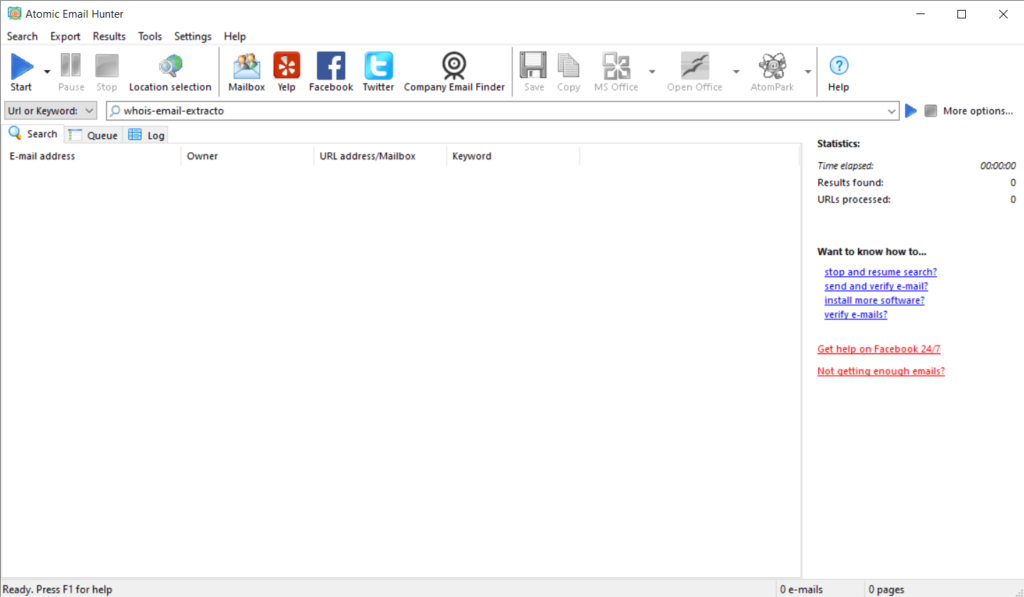
Eine Schlüsselkomponente einer effektiven Massenmailing-Kampagne ist die Qualität der zusammengestellten Kundendatenbank. Email Harvester hilft dabei, eine hochkarätige Datenbank zu erstellen, indem es Informationen sowohl von Websites als auch von Suchmaschinen extrahiert.
Vor Erste Schritte mit Atomic Email Hunter, lesen Sie die Hauptmerkmale des Programms:
- Gezielte Suche nach E-Mail-Adressen anhand von Schlüsselwörtern
Email Collector erstellt eine Datenbank mit den Adressen Ihrer Zielgruppe. Wenn Sie keine Liste der wichtigsten Websites haben, die Sie durchsuchen möchten, geben Sie einfach ein Schlüsselwort an, und das Programm findet verwandte Websites und sammelt E-Mails von ihnen. - Suche nach E-Mail-Adressen auf einer bestimmten Website
Wenn Sie bereits über eine Website-Adresse verfügen und E-Mail-Adressen davon sammeln möchten, geben Sie die URL ein, und Email Harvester sammelt alle verfügbaren E-Mails von dieser Website. - Suche nach E-Mails auf einer Website nach Schlüsselwörtern
Gezielte Suche mit Atomic Email Hunter. Geben Sie die URL der Website und das Schlüsselwort ein, für das Sie Ergebnisse wünschen. Das Programm findet die Seite(n) auf dieser Website, die das Schlüsselwort enthalten. Die E-Mail-Adressen werden von diesen Seiten extrahiert, und Sie erhalten eine kostenlose E-Mail-Liste für den langfristigen Gebrauch. - Sammelt relevante E-Mails mit Namen
- Findet E-Mails nach Schlüsselwörtern oder Zielgruppen
- Filtern Sie die Suche nach E-Mail-Adressen flexibel
- Sammelt alle E-Mails von Ihrem E-Mail-Konto
- Telefonnummern aus Webseiten extrahieren
Dies ist die einzige Funktion, die Atomic Hunter fehlt, aber Sie können Telefonnummern mit Atomic Lead Extractor. Er extrahiert sowohl E-Mails als auch Telefonnummern. Prüfen Sie diese beiden E-Mail-Extraktoren, um sie zu vergleichen. - In Liste suchen
Wenn Sie eine Reihe von Websites haben, von denen Sie E-Mails sammeln möchten, können Sie eine Liste von Websites definieren. Sie brauchen nicht zu warten, bis ein Prozess abgeschlossen ist, bevor Sie einen anderen starten. Sie werden nacheinander ausgeführt. Am Ende erhalten Sie eine Liste mit extrahierten E-Mails von allen angegebenen Websites. - Suche auf Facebook
Email Hunter kann suchen und E-Mail-Adressen aus Facebook extrahieren so einfach wie von anderen Websites. Verwenden Sie das Facebook-Plugin, um eine große Anzahl von Kontaktdaten Ihrer potenziellen Kunden zu finden. Oder Sie stoßen auf Gruppen, die Ihr Interesse wecken, kopieren deren URLs und fügen sie in die Extraktionssoftware ein. Das Programm wird alle verfügbaren E-Mail-Adressen von den angegebenen Facebook-Seiten sammeln.
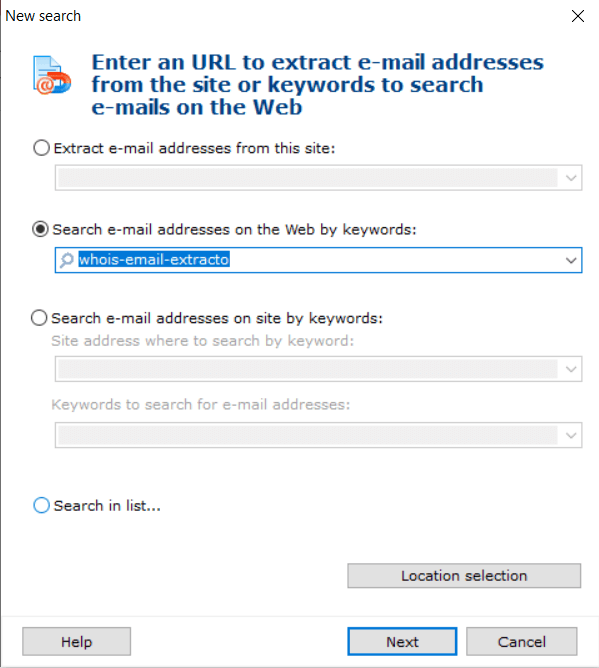
Atomic Email Hunter v.15.20
Gezielte Mailing-Listen in 5 Minuten sammeln
$89.90
Zum Warenkorb hinzufügen
Die weiteren Funktionen von Atomic Email Hunter sind:
Eingebaute Plugins
|
Einstellungen der Suchmaschine
|
Von den 68 Suchmaschinen, die in Email Hunter enthalten sind, werden standardmäßig 5 für die Suche verwendet. Sie können die Suchmaschinen auswählen, die Sie im E-Mail-Harvester verwenden möchten. Sie finden sie im Abschnitt "Einstellungen/Suchmaschinen". Sie können so viele auswählen, wie Sie möchten. |
Hohe Geschwindigkeit
|
Dieser E-Mail-Harvester arbeitet in einem Multithread-Modus. Er kann mehrere Seiten gleichzeitig öffnen. Wählen Sie zur Prozessoptimierung einen Suchtyp aus:
In beiden Modi kann die Geschwindigkeit der Suche erhöht werden, indem Sie die Anzahl der Threads, Timeouts und Wiederholungsversuche für den Zugriff auf die Website festlegen. |
Proxy-Server
|
Atomic Email Hunter verwendet standardmäßig die Einstellungen des Internet Explorers und wählt automatisch den am besten geeigneten Proxyserver. Wir empfehlen, einen Proxyserver manuell festzulegen. Dazu müssen Sie die Proxy-Adresse und die Port-Nummer, Ihr Login und Ihr Passwort eingeben. Ein Proxyserver ist nützlich, wenn eine Website eine IP-Adresse blockiert, weil sie eine begrenzte Anzahl von Zugriffsversuchen überschritten hat. Außerdem bleibt die IP-Adresse verborgen, so dass die Besuche auf den Websites anonym bleiben. |
Filter für E-Mail-Adressen
|
Die folgenden erweiterten Erntekriterien sind verfügbar:
Mit Atomic Email Hunter können Sie auch das Sammeln von E-Mails nach der Länge der Links und der Gesamtzahl der von einer einzelnen Website extrahierten E-Mail-Adressen einschränken. Sie haben alle Optionen und Filter zum Erstellen von gezielte Mailinglisten die Sie in Zukunft für Ihre Zwecke nutzen können. |
Suchbegrenzung
|
Bevor der Suchvorgang beginnt, können Sie Jagdbeschränkungen festlegen:
Das Programm folgt bei der Suche Ihrer Wahl. Zum Beispiel wird das Programm nur Adressen auf der aktuellen Seite oder auf der gesamten Website sammeln. |
Versteckte Emails Ignorieren
|
Es gibt einige E-Mails, die als Spam-Fallen positioniert sind. Wenn diese Adressen eine E-Mail erhalten, wird die E-Mail-Adresse des Absenders auf die schwarze Liste gesetzt. Email Harvester extrahiert diese Adressen nicht. Stellen Sie die Wirksamkeit Ihrer zukünftigen Kampagnen sicher, indem Sie diese Option aktivieren, um versteckte E-Mails zu ignorieren. Sie können dies unter "Einstellungen/Gemeinsame Einstellungen/Erweitert" tun. |
Parsen von JavaScript
|
Atomic Email Hunter kann E-Mails auslesen, die in JavaScript platziert sind. Da dieses Programm mit HTML-Code arbeiten und E-Mails daraus extrahieren kann, gibt es die Möglichkeit, die Arbeit zu optimieren, indem man die Option "JavaScript analysieren" verwendet. Sie müssen diese Option nur zuerst aktivieren, da sie nicht standardmäßig eingestellt ist. Nachdem Sie diese Option aktiviert haben, sucht und sammelt das Programm Adressen, die mit Hilfe von JavaScript versteckt sind. In diesem Fall erhalten Sie mehr E-Mails, aber der Extraktionsprozess wird langsamer sein. |
Überspringen Domäne
|
Wenn Sie den Suchvorgang beschleunigen möchten, können Sie bestimmte Domänen überspringen. Auf diese Weise sparen Sie Zeit und erhöhen die Geschwindigkeit des Programms. Es gibt einige Regeln für das Überspringen von Domains. Wenn auf den angegebenen Webseiten einer Domain keine E-Mail-Adresse gefunden wird, ist es möglich, diese Domain zu überspringen. Diese Funktion ist nützlich, um den Suchprozess zu beschleunigen, indem Sackgassen-E-Mail-Quellen übersprungen werden. |
Timeout Zwischen Abfragen
|
Einige Server lassen nur eine bestimmte Anzahl von Abfragen zu. Atomic Email Hunter bietet die Möglichkeit, diese Anzahl zu umgehen, indem eine Zeitüberschreitung eingestellt wird, d.h. eine Zeitverzögerung zwischen den Anfragen des Programms. Wenn ein Server anfängt, Anfragen abzulehnen, empfehlen wir, die Timeout-Option zu aktivieren. Sie ist standardmäßig nicht eingestellt. |
Erweitert Log
|
Während des Suchvorgangs haben Sie Zugriff auf ein erweitertes Protokoll. Sie können die Links der durchsuchten Seiten, die Zeit, die für die Suche nach E-Mails aufgewendet wurde, die Anzahl der extrahierten E-Mails und den Seitenstatus einsehen. Alle Ergebnisse des Protokolls können in der Zwischenablage oder in einer Datei gespeichert werden. |
Speichern von Teilergebnissen
|
Alle Teilergebnisse werden automatisch gespeichert. Auf diese Weise sind die extrahierten und verarbeiteten Daten garantiert geschützt. Dies ist eine nützliche Option für den Fall eines plötzlichen Programmabsturzes. |
Exportfunktionen
|
Atomic Email Hunter kann gefundene Ergebnisse exportieren in:
|
Vollständige Integration mit anderen Atomic-Produkten
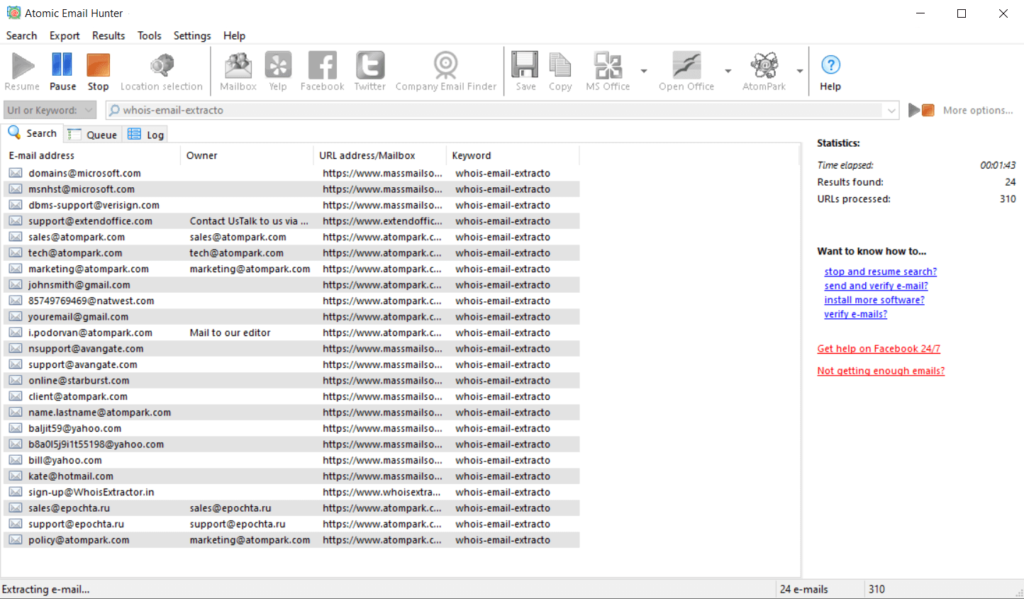
Sie können die extrahierten Adressen mit nur einem Klick in andere Atomic-Programme übernehmen. Es ist nicht nötig, die Ergebnisse in einer temporären Datei zu speichern. Vermeiden Sie das Risiko, Daten zu verlieren, indem Sie die gesamte Palette unserer Programme nutzen.
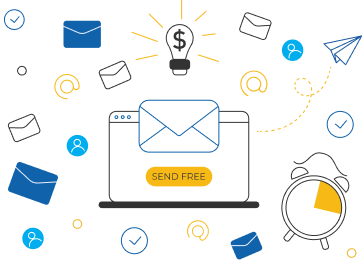
Zeit für einen Versuch
etwas Neues!
Erstellen und versenden Sie Ihre E-Mail-Kampagnen.
TESTEN SIE EINEN KOSTENLOSEN 7 TAGE
